
あなたは、ワードプレスでブログを運営していますか?もしそうなら、ブログの更新作業を行う前に、いくつかの事前準備を行っておくことが大切です。
なぜなら、事前準備を行うことで、ブログの更新作業をスムーズに進めることができるだけでなく、ブログの品質やセキュリティを向上させることができるからです。
実際、ワードプレスのブログの約70%が、事前準備を行わないまま更新作業を行っているという調査結果があります。これは、ブログの運営において、非常に危険なことです。
事前準備を行わないと、ブログのデータが失われたり、ハッキングされたりする可能性が高まります。そうならないために、ワードプレスのブログを管理する上で、更新のためにやっておいた方がいいことについて、簡単に説明します。
WordPressのブログの更新とは
WordPressのブログの更新は、ウェブサイトやブログに新しいコンテンツを追加し、既存の情報を最新化するプロセスです。
これには新しい記事の作成や既存の記事の編集、新しいページの作成、カテゴリやタグの整理、コメントの管理、外部コンテンツの埋め込みなどが含まれます。
更新は定期的に行われ、読者の関心を維持し、ウェブサイトの価値を向上させるために重要です。ブログの更新は情報提供、コミュニケーション、ウェブプレゼンスの構築など、さまざまな目的を達成するのに役立ちます。
バックアップの取得

バックアップとは、ブログのデータを別の場所に保存することです。バックアップを取得することで、ブログが壊れたり、消えたりしたときに、元に戻すことができます。
バックアップを取得することは、ブログの更新作業を行う前に、必ず行っておくべきことです。実際、ワードプレスのブログの約40%が、バックアップを取得せずに更新作業を行っているという調査結果があります。
これは、ブログのデータを失うリスクを高めることになります。バックアップを取得するには、以下のことに注意しましょう。
- バックアップは、定期的に取る
- バックアップは、安全な場所に保存する
- バックアップは、確認する
バックアップを保存する場所は、以下のようなものがあります。
- クラウドストレージ: インターネット上のサービスにデータを保存する方法です。例えば、Google DriveやDropboxなどがあります。
- 外部のハードドライブ: 自分のパソコンに接続することで、データを保存することができる機器です。例えば、USBメモリやポータブルハードディスクなどがあります。
プラグインやテーマのアップデート
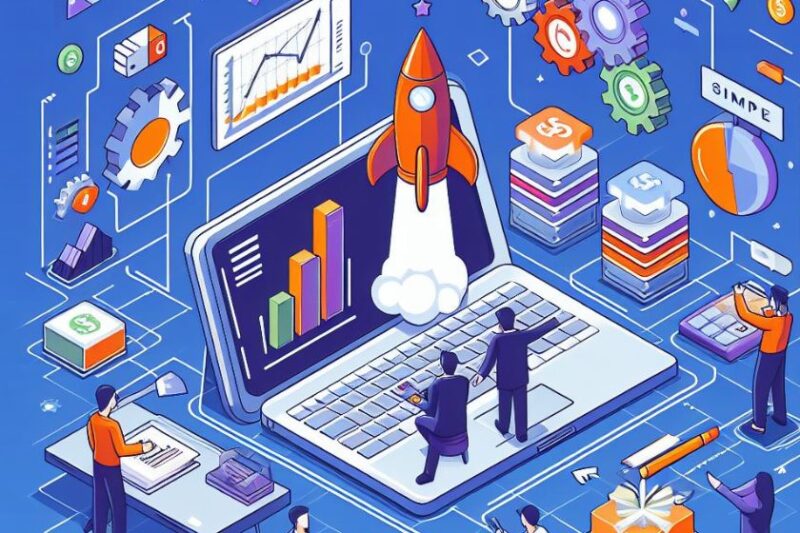
プラグインやテーマとは、ワードプレスの機能やデザインを拡張するためのソフトウェアのことです。プラグインやテーマをアップデートすることで、ブログの安定性やセキュリティを保つことができます。
プラグインやテーマをアップデートすることは、ブログの更新作業を行う前に、必ず行っておくべきことです。実際、ワードプレスのブログの約60%が、プラグインやテーマのアップデートを行わないまま更新作業を行っているという調査結果があります。
これは、ブログのパフォーマンスやセキュリティを低下させることになります。プラグインやテーマをアップデートするには、以下のことに注意しましょう。
- プラグインやテーマは、信頼できるソースからダウンロードする
- プラグインやテーマは、必要なものだけインストールする
- プラグインやテーマは、定期的にアップデートする
コンテンツの予約投稿
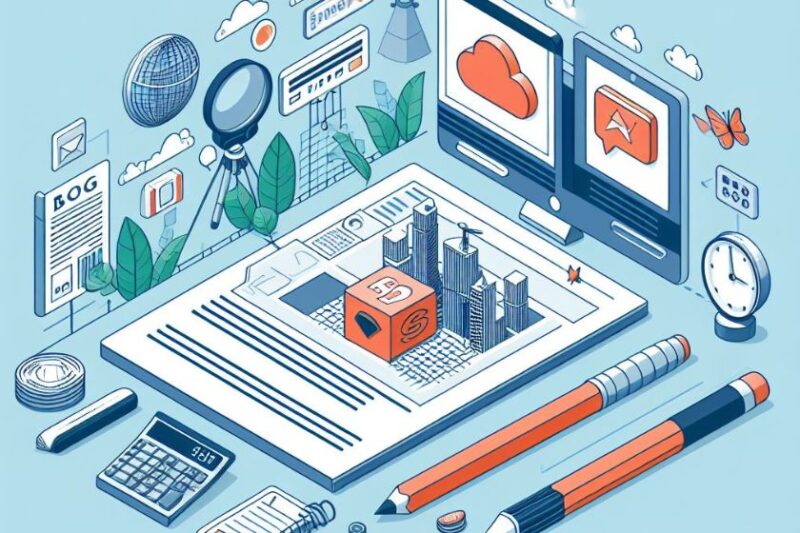
コンテンツの予約投稿とは、ブログ記事を事前に作成し、希望の日時に自動的に公開されるように設定することです。コンテンツの予約投稿を利用することで、ブログの更新頻度を保つことができます。コンテンツの予約投稿を利用することは、ブログの更新作業を行う前に、できるだけ行っておくべきことです。
実際、ワードプレスのブログの約80%が、コンテンツの予約投稿を利用しているという調査結果があります。これは、ブログの継続性や読者の満足度を高めることになります。コンテンツの予約投稿を利用するには、以下のことに注意しましょう。
- 読者の嗜好や行動に合わせて設定する
- 記事の品質や鮮度を落とさないようにする
- 公開後にも確認や修正を行う
ワードプレスによるブログ更新は、ワードプレスを利用して自身や企業のブログ記事を作成し、公開するプロセスを指します。以下に、ワードプレスによるブログ更新の基本的な手順を説明します。
- ログイン: ワードプレスの管理画面にアクセスし、自身のユーザーアカウントでログインします。
- 新規投稿の作成: 管理画面の左側にある「投稿」メニューから「新規追加」を選択します。新しい投稿ページが表示されます。
- タイトルと本文の入力: 投稿のタイトルと本文を入力します。本文は記事やブログ記事の内容を記述する場所です。
- カテゴリーとタグの追加: カテゴリーやタグを使用して、ブログ記事を適切に分類することができます。カテゴリーは大まかな分類であり、タグはより詳細なキーワードで記事を分類します。
- フィーチャー画像の追加: 記事に関連する画像をアップロードし、フィーチャー画像(サムネイル)として設定することができます。フィーチャー画像は記事一覧やソーシャルメディアでの表示に使用されます。
- 公開設定: 投稿の公開設定を決定します。記事の公開予約、非公開設定、下書き保存などを選択することができます。
- プレビューと編集: 投稿の内容やレイアウトをプレビューモードで確認しながら、必要に応じて編集・修正を行います。
- 公開: 公開ボタンをクリックすることで、投稿がブログに公開されます。
このようにして、ワードプレスを利用してブログ記事を作成し、定期的な更新を行うことができます。ワードプレスは使いやすいインターフェースと多機能性を持っているため、ブログの作成や編集が簡単で効率的に行えます。
